SQL数据库维护计划步骤
sql自动备份删除

SQL数据自动备份与删除
解决思路:在2005 SQL环境下,进行创建自动备份与自动删除。
解决方案:
1、点击”管理”->选中”维护计划”->右键点击->选中”新建维护计划(N)”;如下两图:
2、点击”新建维护计划”之后弹出如下图的对话框,给维护名称起名字;再点击”确定”,如下图:
3、从左下边工具箱中拖出”备份数据库任务” 到右边的空白处;然后点击右键选择”编辑”,如下图:
4、选择”编辑”之后弹出如下图的对话框;选择你需要备份的数据库。
5、设置好备份的路径,点击确定,任务创建完成。
接下来创建改任务的计划。
执行时间可以设为每月、每周、每天,根据相关情况选择适合的时间!(因为备份会占用服务器资源,所以建议选择在下班时间。
一般情况下,我们会定义为0点以后。
)
6、检查一下你的设置,打开所备份的文件夹看是否有备份文件。
7、创建删除备份文件
1)此处添加的任务为清除历史记录任务
2) 编辑该任务
3) 设定超过四周时间的备份文件自动删除。
数据库维护保养管理方案计划规范标准

数据库运维管理规范龙信思源(北京)科技有限公司一、总则为规范公司生产系统的数据库管理和配置方法,保障信息系统稳定安全地运行,特制订本办法。
二、适用范围本规范中所定义的数据管理内容,特指存放在系统数据库中的数据,对于存放在其他介质的数据管理,参照相关管理办法执行。
三、数据库管理员主要职责3.1.负责对数据库系统进行合理配置、测试、调整,最大限度地发挥设备资源优势。
负责数据库的安全运行。
3.2.负责定期对所管辖的数据库系统的配置进行可用性,可靠性,性能以及安全检查。
3.3.负责定期对所管辖的数据库系统的可用性,可靠性,性能以及安全的配置方法进行修订和完善。
3.4.负责对所管辖的数据库系统运行过程中出现的问题及时处理解决。
3.5.负责对所管辖数据库系统的数据一致性和完整性,并协助应用开发人员、使用操作等相关人员做好相关的配置、检查等工作。
3.6.负责做好数据库系统及数据的备份和恢复工作。
四、数据库的日常管理工作4.1.数据库管理的每日工作(1)检查所有的数据库实例状态以及所有与数据库相关的后台进程。
(2)检查数据库网络的连通与否,比如查看监听器(listener)的状态、网络能否ping通其它的计算机、应用系统的客户端能否连通服务器等等。
(3)检查磁盘空间的使用情况。
如果剩余的空间不足 20% ,需要删除不用的文件以释放空间或申请添加磁盘。
(4)查看告警文件有无异常。
(5)根据数据库系统的特点,检查其它的日志文件中的内容,发现异常要及时加以处理。
(6)检查cpu、内存及IO等的状态。
(7)检查备份日志文件的监控记录,确定自动备份有无成功完成。
对于数据库的脱机备份,要确信备份是在数据库关闭之后才开始的,备份内容是否齐全。
运行在归档模式下的数据库,既要注意归档日志文件的清除,以免磁盘空间被占满,也必须注意归档日志文件的保留,以备恢复时使用。
(8)每天生成前一日高峰时间段的AWR报告,根据报告了解数据库运行情况,并进行SQL调优。
迁移SQL Server 维护计划

迁移SQL Server 维护计划
一在需要迁移的服务器中导出维护计划
1.单击**“开始”**,指向Microsoft SQL Server,然后单击SQL Server Management Studio。
2.在**“连接到服务器”**对话框中,设置以下选项:
在**“服务器类型”框中,选择“Integration Services”**。
3.点击连接,展开--已存储的包--MSDB--Maintenance Plans
4.右键包--导出包
5.指定存放路径名称,确定之后完成导出
二导入维护计划
1.单击**“开始”**,指向Microsoft SQL Server,然后单击SQL Server Management Studio。
2.在**“连接到服务器”**对话框中,设置以下选项:
在**“服务器类型”框中,选择“Integration Services”**。
3.点击连接,展开--已存储的包,右键Maintenance Plans导入包
4.选择包确定完成导入
5.连接导入所在服务器的数据库引擎
6.展开--管理--维护计划--双击导入的维护计划
7.迁移的维护计划并没有把作业也迁移过来,可以看到子计划中显示是【未计划】状态
8.单击红框处的小日历图标,设置计划任务执行时间
9.保存维护计划后自动生成作业
10.至此迁移完成。
数据库的运行与维护
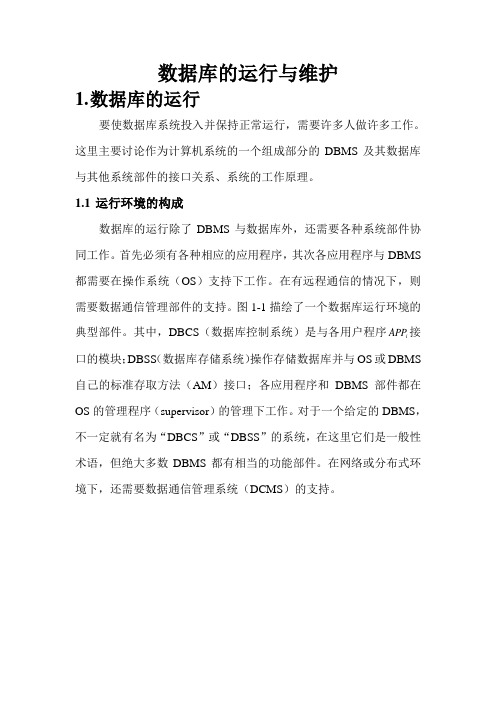
数据库的运行与维护1.数据库的运行要使数据库系统投入并保持正常运行,需要许多人做许多工作。
这里主要讨论作为计算机系统的一个组成部分的DBMS及其数据库与其他系统部件的接口关系、系统的工作原理。
1.1运行环境的构成数据库的运行除了DBMS与数据库外,还需要各种系统部件协同工作。
首先必须有各种相应的应用程序,其次各应用程序与DBMS 都需要在操作系统(OS)支持下工作。
在有远程通信的情况下,则需要数据通信管理部件的支持。
图1-1描绘了一个数据库运行环境的典型部件。
其中,DBCS(数据库控制系统)是与各用户程序APP接i口的模块;DBSS(数据库存储系统)操作存储数据库并与OS或DBMS 自己的标准存取方法(AM)接口;各应用程序和DBMS部件都在OS的管理程序(supervisor)的管理下工作。
对于一个给定的DBMS,不一定就有名为“DBCS”或“DBSS”的系统,在这里它们是一般性术语,但绝大多数DBMS都有相当的功能部件。
在网络或分布式环境下,还需要数据通信管理系统(DCMS)的支持。
图1-1 数据库系统运行环境通常,系统初启时,应用程序与DBMS都不活动,一旦事务达到系统,OS管理程序就调度用户事务所需要的应用程序运行。
当应用程序要求存取数据库时,向DBMS发出请求。
DBCS接受应用程序请求,并考察外部模式与概念模式,以确定需要什么概念记录来满足请求,然后调用DBSS存取存数模式,转换概念记录成存储记录,并经OS传递请求给相应的AM,再由AM实现物理数据库的存取和数据I/O。
1.2运行环境的类型数据库运行环境的组成与用户环境的类型紧密相关。
可以用两种不同的用户环境:一种是数据库为一个或少数单个用户的专用而建立;另一种是针对整个组织建立的集成数据库。
在前一种环境下,常常只有一个用户存取数据库,且在给定时刻只有一个用户需求必须满足,因而一个程序活动就成完成(当然,这并不意味着系统只能服务于一种应用需求)。
sqlserver 维护计划例子
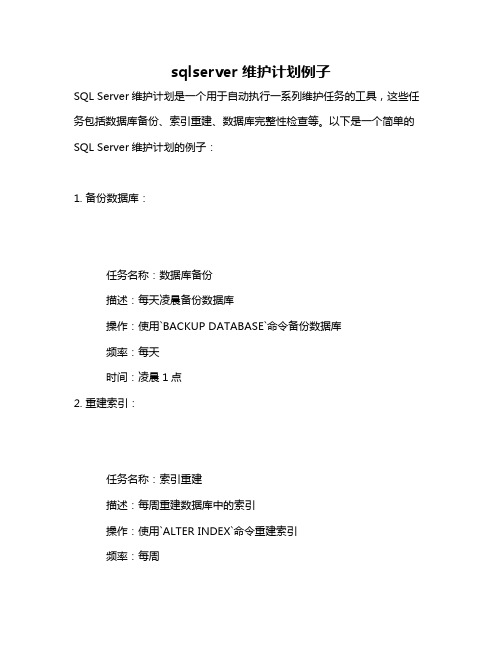
sqlserver 维护计划例子SQL Server维护计划是一个用于自动执行一系列维护任务的工具,这些任务包括数据库备份、索引重建、数据库完整性检查等。
以下是一个简单的SQL Server维护计划的例子:1. 备份数据库:任务名称:数据库备份描述:每天凌晨备份数据库操作:使用`BACKUP DATABASE`命令备份数据库频率:每天时间:凌晨1点2. 重建索引:任务名称:索引重建描述:每周重建数据库中的索引操作:使用`ALTER INDEX`命令重建索引频率:每周时间:每周三下午3点3. 检查数据库完整性:任务名称:数据库完整性检查描述:每月检查数据库的完整性操作:运行完整性检查的T-SQL脚本频率:每月时间:每月的第一天上午10点以上是一个简单的维护计划例子,你可以根据自己的需求添加或删除任务。
创建和维护计划的步骤如下:1. 打开SQL Server Management Studio (SSMS)。
2. 在对象资源管理器中,连接到你的SQL Server实例。
3. 在对象资源管理器中,右键点击“维护计划”,选择“新建维护计划”。
4. 在“新建维护计划”窗口中,输入计划名称和描述。
5. 在“步骤”页,点击“新建”按钮,添加一个新的维护任务。
6. 在“新建维护步骤”窗口中,输入任务名称和描述,选择操作类型,并输入或浏览操作内容。
7. 根据需要配置频率和时间。
8. 可以继续添加其他维护任务。
完成后,点击“确定”保存维护计划。
9. 如果你想将此计划与作业关联以自动执行,可以在“新建维护计划”窗口中,选择“新建作业”或“使用现有作业”。
10. 最后,点击“确定”保存并关闭窗口。
请注意,这只是一个简单的例子,实际的维护计划可能会更复杂,并包括更多的任务和设置。
在创建和维护计划时,请确保你有足够的权限,并仔细测试计划以确保其按预期工作。
sql_server_2005数据库维护计划

SQL Server 2005数据库维护计划计算机系统各种软、硬件故障、用户误操作以及恶意破坏是不可避免的,这些影响到数据的正确性甚至造成数据损失、服务器崩溃等致命后果。
数据库的备份对保证系统的可靠性具有重要的作用。
下面会根据执行强度对维护任务及其相应的程序进行分类描述,执行强度用不同的时间间隔定义,包括每天、每周、每月和每季度,能够建立起良好的维护实务,确保SQL Server 数据库性能和安全。
一、每天的例行维护任务需要数据库管理员密切关注的维护任务,最好每天都检查一下,这样可以确保系统的可靠性、可用性、运行性能和安全。
每天的例行维护任务包括:1、检查是不是所有被请求的SQL Server服务都正常运行。
2、检查日常备份日志中成功、警告或者失败记录。
3、检查Windows事件日志有没有错误记录。
4、检查SQL Server日志有没有安全警告记录,例如非法登录。
5、执行完全备份或差异备份。
6、在设置了完全恢复模型或大容量日恢复模型的数据库上执行事务日志备份任务。
7、核实SQL Server作业没有失败。
8、检查所有的数据库文件和事务日志具有合适的磁盘空间大小。
9、至少要监控处理器、内存或者磁盘计数器没有出现瓶颈。
二、每周的例行维护任务关注程度稍逊于每天的例行维护任务,最好每周进行一次例行检查。
每周的例行维护任务包括:1、执行完全备份或差异备份。
2、检查以前执行的维护计划报告。
3、检查数据库完整性。
4、如果需要,执行收缩数据库任务。
5、通过重新组织索引任务压缩聚集和非聚集表和视图。
6、通过重新生成索引任务在数据页和索引页重新组织数据。
7、更新所有用户表和系统表的统计信息8、清除备份、还原、SQL Server代理作业和维护计划等操作的历史数据。
9、如果需要,手动增长数据库或事务日志文件10、清除执行维护计划残留下来的文件。
三、每月或每季度的维护任务有一些维护计划不需要执行得过于频繁,可以每个月或每个季度执行一次。
SQL Server 2008如何创建定期自动备份任务

SQL Server 2008如何创建定期自动备份任务我们知道,利用SQL Server 2008数据库可以实现数据库的定期自动备份。
方法是用SQL SERVER 2008自带的维护计划创建一个计划对数据库进行备份,下面我们将SQL SERVER 2008定期自动备份的方法分享给大家。
首先需要启动SQL Server Agent服务,这个服务如果不启动是无法运行新建作业的,点击“开始”–“所有程序”–“Microsoft SQL Server 2008”–“启动SQL Server Management Studio”登录数据库,点击管理–维护计划–右击维护计划向导如图所示:点击“维护计划向导”后跳出对话框,如图所示:点击“下一步”如图所示:填写好名称及相关说明作个记号,点击“更改”来设定维护计划,如图所示:可以为选择执的时间段,每天、每周、每月可以根据你相应的需求来制定备份的时间,这里作演示就选择在每天的0:00进行,点击“确定”再点“下一步”如图所示:选择你需要备份的任务,我这里就先择“备份数据库(完整、差异、事务日志)”,很明了点击“下一步”如图所示:出现刚刚所选择的三项你可以选择他们所执行的顺序,选好后点击“下一步”如图所示:在数据库那一列选择相关数据库点击(确定)如图所示(由于这张图片较大您可以点击图片查看原图):选择备份的数据库存放的目录,设置备份压缩:有默认服务器设置,压缩备份等选项,因为我的数据库较大所以就选择压缩,根据您的实际情况进行操作:点击”下一步”,下面的操作是对于这前我们所选择的“维护任务”操作和“上一步”一样这里就不截图说明,最后点击“下一步”如图所示:选择SQL SERVER 2008自动备份维护计划的报告文件所存放位置点击“下一步”如图所示:点击“完成”这样就完成了SQL SERVER 2008自动备份。
注意:在利用SQL SQLSERVER 2008 的维护计划对数据库进行定期的备份时要启动“SQL SERVER 代理”服务。
SQL Server 2012数据库管理与开发第12章 SQL Server 2012维护管理

•
除了系统数据库以外,其他数据库都 可以从服务器的管理中分离出来,脱离服 务器管理的同时保持数据文件和日志文件 的完整性和一致性。 • 分离后的数据库又可以根据需要重新 附加到数据库服务器中。 • 本节主要介绍如何分离与附加数据库。
12.2.1
•
分离数据库
分离数据库不是删除数据库,它只是 将数据库从服务器中分离出去。
12.5.2
•
将数据表生成脚本
除了将数据库生成脚本文件以外,用 户还可以根据需要将指定的数据表生成脚 本文件。
12.5.3
•
执行脚本
脚本文件生成以后,用户可以通过 “SQL Server Management Studio”工 具对指定的脚本文件进行修改,然后执行 该脚本文件。
12.6
•
数据库维护计划
12.4
•
备份和恢复数据库
对于数据库管理员来说,备份和恢复 数据库是保证数据库安全性的一项重要工 作。 • Microsoft SQL Server 2012提供了高 性能的备份和恢复功能,它可以实现多种 方式的数据库备份和恢复操作,避免了由 于各种故障造成的数据损坏或丢失。 • 本节主要介绍如何实现数据库的备份 与恢复操作。
12.1
•
脱机与联机数据库
如果需要暂时关闭某个数据库的服务, 用户可以通过选择脱机的方式来实现。 • 脱机后,在需要时可以对暂时关闭的 数据库通过联机操作的方式重新启动服务。 • 下面分别介绍如何实现数据库的脱机与 联机操作。
12.2
•
分离和附加数据库
分离和附加数据库的操作可以将数据 库从一台计算机移到另一台计算机,而不 必重新创建数据库。
• 备份数据库。 • 恢复数据库(还原数据库)。
SQLServer数据库定时自动备份(sql设置自动备份、完整备份、差异备份)

SQLServer数据库定时⾃动备份(sql设置⾃动备份、完整备
份、差异备份)
界⾯操作⾃动备份
1、右键新建维护计划
2、设置
3、双击备份数据库图标
4、清理历史设置
5、清理维护
6、⽇志备份
使⽤T-SQL代码⾃动备份
1.
启动SQL Server Agent服务(确保SQL Server Agent服务以经启动),如下图所⽰:
2.
在SSMS的对象资源管理中“SqlServer 管理”节点下⾯选择作业。
然后在其中新建作业,如下图所⽰:
3.
为作业添加1个备份步骤,类型是T-SQL脚本,然后在命令中输⼊如下SQL语句,该语句实现了对数据库TestDB1的完整备份,备份⽂件在C盘Backup⽂件夹中,⽂件名就是TestDB1+当时备份的⽇期字符串.bak。
declare@namevarchar(250)
set@name='C:\Backup\TestDB1_'+
convert(varchar(50),getdate(),112)+'.bak'
BACKUPDATABASE[TestDB1]TO
DISK=@name
WITH NOFORMAT, NOINIT,
NAME = N'TestDB1-完整数据库备份',
SKIP, NOREWIND, NOUNLOAD
4. 4
创建好步骤以后,接下来就是创建计划。
创建计划⽐较简单,按照你的需求选择执⾏周期和时间间隔,按照创建计划页⾯来设置就⾏,如下图所⽰:
5.。
SQL-Server“数据库维护计划”

SQL Server“数据库维护计划”“数据库维护计划”功能在SQL Server 2000的“企业管理器”中可以找到。
说明:1.以下操作是在服务器的Windows 2000 Server上进行操作的。
2.由于SQL Server 2000执行备份时将产生许多文件(特别是在进行事务日志备份时),所以建议按数据库名称分别建立独立的备份目录进行存储。
3.以下所有操作过程当中一般不会对数据库的使用产生影响。
第一步:打开SQL Server“企业管理器”窗体用鼠标单击任务栏上的“开始”按钮中的“程序(P)”菜单下的“Microsoft SQL Server”子菜单中的“企业管理器”菜单项,即可打开SQL Server 2000的“企业管理器”窗体。
第二步:找到“数据库维护计划”功能在“企业管理器”窗体中左侧的树型选项卡中,用鼠标单击“+”图标扩展开“控制台根目录”下的“Microsoft SQL Servers”,可以看到其下有一个“SQL Server组”;接着继续扩展开“S QL Server组”,此时可以看到其下出现了服务器的名称(图1中的“JXNC-SERVER”就是我的服务器的名称);再继续扩展开此服务器,可以看到其下列出了诸如“数据库”、“数据转换服务”等项目;最后单击“管理”项目,可以看到其下存在一个“数据库维护计划”(如图1)。
图1单击“数据库维护计划”项目,在“企业管理器”窗口右侧将会显示出已经存在的维护计划项目。
每个维护计划均包括以下项目:1.名称:就是维护计划的名称。
此名称可以自定义,中英文皆可。
2.数据库:就是维护计划所进行维护的数据库的名称。
因为一个维护计划允许同时维护多个数据库,所以此处可以显示出多个数据库的名称(在图1中可以看到名为“系统数据库备份”的数据库维护计划中的“数据库”;就包括三个数据库:master、model和msdb)。
3.服务器:也就是维护计划所维护的数据库所处的服务器的名称。
sql server 2008创建自动备份数据库和删除过期备份两种方法

SQL Server 2008如何创建定期自动备份任务(两种方式)以及删除指定备份一、创建维护计划(推荐) 首先需要启动SQL Server Agent服务,这个服务如果不启动是无法运行新建作业的,点击“开始”–“所有程序”–“Microsoft SQL Server 2008”–“启动SQL Server Management Studio”登录数据库,点击管理–维护计划–右击维护计划向导如图所示:点击“维护计划向导”后跳出对话框,如图所示:点击“下一步”如图所示:填写好名称及相关说明作个记号,点击“更改”来设定维护计划,如图所示:可以为选择执的时间段,每天、每周、每月可以根据你相应的需求来制定备份的时间,这里作演示就选择在每天的0:00进行,点击“确定”再点“下一步”如图所示:选择你需要备份的任务,我这里就先择“备份数据库(完整、差异、事务日志)”,很明了点击“下一步”如图所示:出现刚刚所选择的三项你可以选择他们所执行的顺序,选好后点击“下一步”如图所示:在数据库那一列选择相关数据库点击(确定)如图所示(由于这张图片较大您可以点击图片查看原图):选择备份的数据库存放的目录,设置备份压缩:有默认服务器设置,压缩备份等选项,因为我的数据库较大所以就选择压缩,根据您的实际情况进行操作:点击”下一步”,下面的操作是对于这前我们所选择的“维护任务”操作和“上一步”一样这里就不截图说明,最后点击“下一步”如图所示:选择SQL SERVER 2008自动备份维护计划的报告文件所存放位置点击“下一步”如图所示:点击“完成”这样就完成了SQL SERVER 2008自动备份。
注意:在利用SQL SQLSERVER 2008 的维护计划对数据库进行定期的备份时要启动“SQL SERVER 代理”服务。
二、创建作业方式自动备份代码Declare @DataStr NVARCHAR(200)set @DataStr = convert(NVARCHAR(19),getdate(),120)set @DataStr = REPLACE(@DataStr, ':' , '_')set @DataStr = REPLACE(@DataStr,' ','_')set @DataStr = REPLACE(@DataStr,'-','_')set @DataStr = 'E:\DataBaseBak\JXKB_New_'+@DataStr+'.bak'BACKUP DATABASE [JXKB_New] TO DISK = @DataStr WITH NOINIT ,NOUNLOAD , NOSKIP , STATS = 10, NOFORMATT-SQL功能描述:此处T-SQL的作用是备份一个命名为:JXKB_New_2010_08_05_15_23_01.bak的备份文件,新建文件夹:E:\DataBaseBak,并将此文件放于E:\DataBaseBak目录下三、自动删除7天前的备份的作业use mastergosp_configure 'show advanced options',1reconfiguregosp_configure 'xp_cmdshell',1reconfiguregoexec xp_cmdshell 'FORFILES /p D:\数据库备份测试\zhenghezhongtai /m zhenghezhongtai_*.bak /d -7 /c "CMD /C del /Q /F @FILE"',no_outputgosp_configure 'show advanced options',1reconfiguregosp_configure 'xp_cmdshell',0reconfigurego注:需要forfiles.exe 1)Windows XP/2003以上版本支持该命令。
sql 2014维护计划加收缩日志
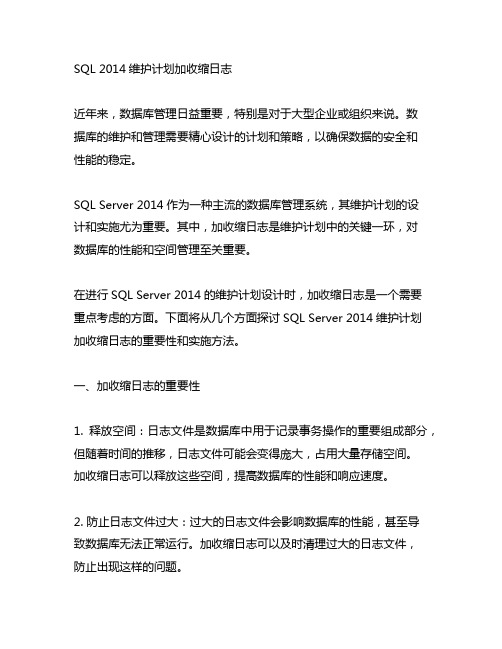
SQL 2014维护计划加收缩日志近年来,数据库管理日益重要,特别是对于大型企业或组织来说。
数据库的维护和管理需要精心设计的计划和策略,以确保数据的安全和性能的稳定。
SQL Server 2014作为一种主流的数据库管理系统,其维护计划的设计和实施尤为重要。
其中,加收缩日志是维护计划中的关键一环,对数据库的性能和空间管理至关重要。
在进行SQL Server 2014的维护计划设计时,加收缩日志是一个需要重点考虑的方面。
下面将从几个方面探讨SQL Server 2014维护计划加收缩日志的重要性和实施方法。
一、加收缩日志的重要性1. 释放空间:日志文件是数据库中用于记录事务操作的重要组成部分,但随着时间的推移,日志文件可能会变得庞大,占用大量存储空间。
加收缩日志可以释放这些空间,提高数据库的性能和响应速度。
2. 防止日志文件过大:过大的日志文件会影响数据库的性能,甚至导致数据库无法正常运行。
加收缩日志可以及时清理过大的日志文件,防止出现这样的问题。
3. 改善数据库性能:加收缩日志可以提高数据库的性能,加快数据库操作和查询的速度,提升用户体验。
4. 定期维护数据库:加收缩日志是数据库定期维护的一部分,通过加收缩日志可以保持数据库的稳定和正常运行。
二、加收缩日志的实施方法1. 使用SQL Server Management Studio(SSMS)进行加收缩日志。
在SSMS中,可以通过图形化界面对数据库进行维护和管理,包括加收缩日志操作。
具体操作步骤为:在SSMS中选择相应的数据库,右键点击“任务”,选择“收缩”选项,然后选择“文件”。
在弹出的对话框中,选择“日志文件”,点击“释放空间”按钮即可进行加收缩日志的操作。
2. 使用Transact-SQL语句进行加收缩日志。
通过编写Transact-SQL 语句,可以对数据库进行更加精细和灵活的维护操作。
具体操作步骤为:使用`DBCC SHRINKFILE`命令对数据库的日志文件进行收缩,命令语法为`DBCC SHRINKFILE (file_name, size)。
易飞数据库日常维护(完整版)

提高“设计报 表”的速度
Q &A
G.选择“所有数据库(系统数据库除外)”选项“确定”。
1、 SQL Server的维护
H.相同的方法,依次设置另外两个任务:
1、 SQL Server的维护
I.最后,保存后即可在“管理”“维护计划”下看到刚刚 所建立的维护计划了。
可提升单据保 存和查询速度
备注:SQL Server 2000/2005下维护计划的执行均须启动 SQL Server代理服务。
Server代理服务。
1、 SQL Server的维护
I.最后,保存后即可在“管理”“维护计划”下看到刚刚 所建立的维护计划了。
可提升单据保 存和查询速度
备注:SQL Server 2000/2005下维护计划的执行均须启动 SQL Server代理服务。
注意:请在此维护计划的处理前做备份计划。
C、“欢迎画面”点击“下一步”“选取数据库”,如 下图所示。选择你要优化的数据库。建议把所有的数据库都 选上(除了master、model、tempdb、msdb、pubs、
northwind这6个系统数据库之外);
1、 SQL Server的维护
D、 点击“下一步”“更新数据优化信息”,选中“重新 组织数据和索引页”,“将每页的可用空间百分比更改为” 设置为10,选中“从数据库文件中删除未使用的空间”,建
D.点击“计划”按钮设置“频率”、“时间”„„,如图:
1、 SQL Server的维护
E.点击“日志记录”按钮设置日志文件存放路径,如图:
1、 SQL Server的维护
F.从左侧工具箱里将任务拖动到右侧区域并连接起来,如图:
易飞数据库日常维护
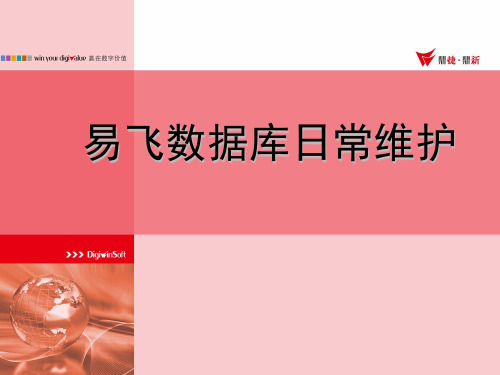
数 据 库 备 份
2.在弹出来的对话框中点击添加按钮,选择备份的路径,点击 确定之后就可以了。
3.看到此对话框表示备份数据库成功。
NO.2
数 据 库 备 份
1.假设要将备份的正式数据库还原到测试库中,选择数据库任务-还原数据库。
NO.2
数 据 库 还 原
2.在跳出来的对话框中选择设备,开窗指定备份的文件, 数据库则是选择要还原的目标数据库。
NO.4
常
见
问
解答:
题
SQLServerAgent服务没有启动,在计算机
分
管理——服务和应用程序——服务中找到
析
此服务进行启动,或者在SQL管理器中右击
SQLServer 代理进行启动
NO.4
常 见 问 题 分 析
问题三、易飞数据库的日志很大,怎么处理?
解答:一般会用SQL语句执行,下面分享的就 是清除日志的语句。
数 据 库 建 立
NO.1
数 据 库 建 立
4.在易飞作业【录入多公司信息】对应的数据表DSCMB
中添加此数据库的信息
登录易飞时可以选择公司别为“测试库2”的数据库
一、易飞数据库建立
课
二、数据库备份、还原
程
三、创建维护计划优化数据库
大
四、常见问题
纲
五、问与答
1.选择要备份的数据库,点击右键任务-备份数据库
NO.3
数 据 库 维 护 计 划
创建维护计划方式一:自行创建维护计划
1.打开管理-维护计划,右键点击新建维护计划
2.单击计划旁的开窗,设定计划属性
NO.3
数 据 库 维 护 计 划
NO.3
数 据 库 维 护 计 划
数据库运维年度工作计划

数据库运维年度工作计划一、年度回顾与总结作为数据库运维团队的领导者,在开始新的一年之前,首先需要回顾和总结过去的一年的工作情况。
这个过程可以从以下几个方面展开:1. 业务支持:回顾数据库运维团队在过去一年中为业务部门提供的数据库支持情况,包括故障响应和解决、性能优化、备份与恢复等方面的工作。
2. 系统稳定性:评估数据库系统在过去一年中的稳定性和可靠性情况,了解系统崩溃和服务中断的次数和原因,针对这些问题进行分析和改进。
3. 安全性:检查和评估数据库系统的安全性,了解过去一年中是否发生了任何安全事件,并采取相应的纠正措施以提高安全性。
4. 运维效率:评估运维团队的工作效率和生产力,是否存在瓶颈和改进空间,在这一年中是否有采用了新工具或技术来提高工作效率。
基于以上的回顾和总结,可以制定出下一年度的工作计划。
二、数据库系统升级与迁移数据库系统升级与迁移通常是数据库运维工作的重要内容,它可以提供更高的性能、更好的安全性和更好的可用性。
在制定升级和迁移计划时,需要考虑以下几个方面:1. 升级和迁移目标:明确升级和迁移的目标,例如更高的性能、更好的安全性、更低的故障率等。
2. 时间窗口:选择合适的时间窗口进行升级和迁移操作,以尽量减少对业务的影响。
3. 测试与验证:对新升级或迁移的系统进行充分的测试和验证,确保其稳定性和可靠性。
4. 数据迁移策略:设计和实施有效的数据迁移策略,确保数据的完整性和准确性。
5. 后续维护:升级和迁移之后,需要进行后续的监控和维护,以确保系统的稳定和正常运行。
三、数据库备份与恢复数据库备份与恢复是数据库运维工作中非常重要的一环,它可以保证系统的数据可靠性和业务的连续性。
在进行备份与恢复工作时,可以考虑以下几个方面:1.备份策略:制定合理的备份策略,包括全量备份、增量备份和差异备份等各种备份方式。
2.备份频率:根据业务需求和数据变化情况,确定备份的频率,以保证数据的实时性和准确性。
SQL 2008数据库维护计划步骤

SQL 2008数据库维护计划步骤
中顶软件数据服务支持设置自动备份客户数据,但也有个别客户电脑环境特殊原因导致无法备份的情况,可以通过SQL数据库自身的数据库维护计划实现客户数据的自动备份;具体操作方法如下。
在创建维护计划之前先看一下SQL Server代理有没有启动,如果没有启动话,选择SQL Server代理,右键点击启动。
1、在“Microsoft SQL Server Management Studio”界面里面打开管理,选择维护计划,点击右键,选择维护计划向导。
2、在出现的SQL Server维护计划向导界面中点击“下一步
3、在选择计划属性界面,点击更改。
4、在作业计划属性界面修改多久备份一次,在频率里面设置多久备份一次,在每天频率里面设置几点开始备份。
设置好之后点击确定。
5、在选择计划属性里面就能看到刚刚设置的计划,点击下一步按钮。
6.选择要维护的任务,点击下一步按钮
7.在选择维护任务顺序界面点击下一步按钮。
8.在定义“备份数据库(完整)”任务界面点击<选择一项或者多项>的黑色三角,选择要备份的数据,点击确定。
9.选择要备份到的文件,点击下一步
10.在定义“清除维护”任务界面选择要删除的文件夹里的文件和保留多长时间以上的文件点击下一步按钮。
11.在选择报告选项界面点击下一步。
12.完成该向导界面点击完成。
13.在维护计划向导进度界面点击关闭。
维护计划就设置完成了。
异地备份SQL2008操作说明
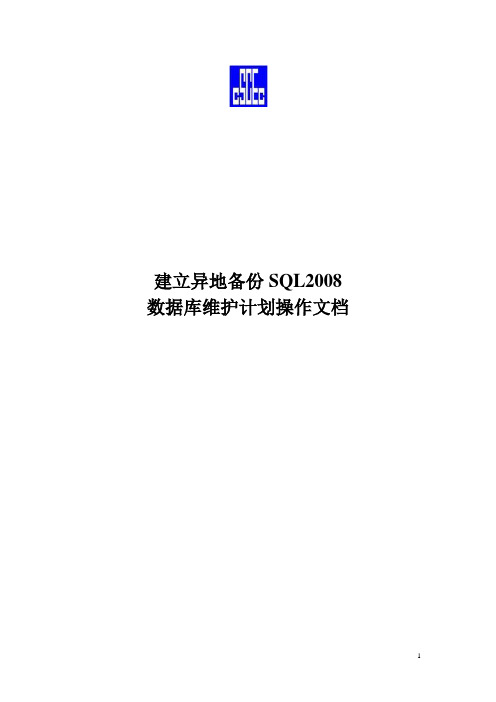
建立异地备份SQL2008 数据库维护计划操作文档
1说明
定期备份ERP服务器数据库,有助于提高系统的安全性与稳定性。
如果出现一些意外(系统崩溃,人为破坏,硬盘损坏等),会造成数据丢失。
而仅仅做好服务器的本地数据库备份维护计划往往是不够的,本文将简短的与大家交流一下SQL2008中如何建立服务器的异地数据库备份维护计划。
2配置
2.1在需要异地备份的电脑上建立对应的文件夹,并设置好权
限。
如下:
●首先,为了安全,取消简单文件共享。
●
然后,建立对应文件夹,设置权限。
2.2在服务器上建立数据库维护计划
首先,用SA用户登入SQL2008。
然后运行维护计划向导。
依次如下:
1、运行维护计划向导
2、取好名称并更改作业计划属性。
3、设置作业计划属性。
4、选择维护任务
5、选择需要备份的数据库
6、定义该任务的其他属性
7、下一步继续设置
8、大功告成
3测试
测试之前,用服务器访问一下目标文件夹。
然后可以测试一下刚建立好的维护计划,如图:
看到这个界面,表示维护计划架设正常,可以使用。
sql维护计划

sql维护计划维护数据库是保证系统性能和稳定性的重要步骤,也是保证数据可靠性和安全性的关键,而基于SQL的数据库维护就更加重要了。
本文将介绍基于SQL的数据库维护计划,以确保数据库的性能和可靠性。
第一,启用索引。
索引可以提高数据库的查询性能,因此必须启用索引来改善查询性能和操作速度。
为此,必须检查数据库的表结构,找出哪些列可以建立索引,然后进行建立索引,以提升数据库性能。
第二,定期优化数据表结构。
随着数据库使用的增加,数据表结构可能会变得越来越复杂,而且任何小的变化都有可能对数据库的性能造成影响。
因此,必须定期对数据表结构进行优化,以确保它运行正常,并有效地改善数据库性能。
第三,每天都要进行数据库备份。
数据库备份是保护数据库安全性和完整性的关键,只要每天都进行数据库备份,就能够有效地避免数据库发生意外损坏和意外泄露的情况,从而确保数据库安全。
第四,定期更新数据库引擎。
针对特定软硬件环境,若使用的是旧版数据库引擎,数据库的性能和安全性会受到影响。
因此,必须定期更新数据库引擎,以确保数据库运行良好,并且能够有效地提高性能和安全性。
第五,定期执行数据库定期检查。
尽管使用数据库引擎可以提高性能,但是仍然需要定期检查数据库,以确保数据的完整性和安全性,并消除数据库中的潜在错误。
第六,制定数据库访问权限规则。
数据库访问权限规则是保护数据库数据安全性的重要手段,必须制定数据库访问权限规则,并严格执行,以确保数据库的安全性和完整性。
以上就是基于SQL的数据库维护计划,通过正确地进行数据库维护,可以有效地改善数据库性能,也可以有效地保护数据库安全性,从而确保数据库可靠性。
- 1、下载文档前请自行甄别文档内容的完整性,平台不提供额外的编辑、内容补充、找答案等附加服务。
- 2、"仅部分预览"的文档,不可在线预览部分如存在完整性等问题,可反馈申请退款(可完整预览的文档不适用该条件!)。
- 3、如文档侵犯您的权益,请联系客服反馈,我们会尽快为您处理(人工客服工作时间:9:00-18:30)。
S Q L数据库维护计划步
骤
Document number:PBGCG-0857-BTDO-0089-PTT1998
数据库维护计划建立过程:
1、数据库企业管理器软件中选定要建立维护计划的数据库,例如:JL_DB_B,以下如不特殊说明,均以此数据库为例。
2、选中数据库(JL_DB_B)后,右键菜单,所有任务中选择维护计划,如下图所示:
3、现维护计划向导,点击下一步按钮
4、在选择数据库的对话框中选择JL_DB_B,点击下一步按钮
5、在更新数据优化信息对话框中要选中“从数据库文件中删除未使用的空间”,选中后,增长超过多少MB,和收缩后保留的可用空间量的百分比可以输入合适的数值:
我们分别设置为:200MB,30%。
调度:里面是计划执行的时间,可以点击“更改”按钮进行设定,具体时间可以根据时间情况而定,假设我们定在每周二凌晨3:00点进行。
设定好后,点击确定按钮,此时回返回更新数据优化信息的对话框。
下面是我们更改后的界面,可以与更改前作一个对比。
6、选择下一步,进入检查数据库完整性对话框,我们不作任何选项,直接下一步。
7、进入数据库备份计划,我们选中“作为维护计划的一部分来备份数据库”,并验证备份的完整性,调度里面的时间设定同上一步。
我们假定每周作一次备份,在星期日的凌晨2:00。
8、点击下一步后,会出现指定备份磁盘目录,我们的原则是备份到一个磁盘空间较大的位置,如:F:\DATABASE_JL,选择路径可以通过右侧的“…”按钮,这里要注意的是要选中“删除早于……的文件”,如果不指定则会不停的向磁盘写备份文件,最终会造成磁盘空间用尽。
我们假定设为删除3周前的备份数据,然后点击下一步,进入日志备份计划。
9、日志备份计划,这里也要选择任务执行的计划的时间,跟上述调度时间的设置类似。
10、点击下一步后,要进行删除历史日志备份的文件,如下所示,
选择保存日志的目录,同时也要删除早于一定时间的文件,比如5天前的日志删除。
点击下一步。
11、出现要生成的报表对话框,直接点击下一步。
12、在出现维护计划历史记录的对话框后,直接点下一步。
13、点击下一步后,出现完成对话框,在计划名下面的列表框内列出刚才的设置内容。
最后点击完成,会出现一个维护计划已创建成功的对话框,点击确定。
14、建立完维护计划后,需要再次确认一下建立的内容。
首先:在“管理”项下查看SQL Server代理是否运行,切记我们建立的维护计划必须要在代理运行前提下才能按时完成。
其次:在“管理”项目中查看数据库维护计划,在右侧的列表中会出现刚才我们建立好的维护计划名称,双击该计划,弹出一个对话框,可以通过一个一个属性页来对比刚才我们建立的内容是否正确,同时也可以进行调整。
15、我们建立好了维护计划后,可以定期查看我们计划的执行情况。
方法是在刚才提到的SQL Server代理项中点击“作业”,右侧列表会出现作业的执行情况,我们可以清楚的看到维护计划上次执行的情况,下次进行的时间以及当前的运行状态。
16、下面给出JL_DB_B做完维护计划前后的对比结果:
维护前(2004-4-13 16:10)
维护一次后(2004-4-13 17:26)
维护二次后(2004-4-13 16:10)
补充:
如何从备份的数据库和日志文件恢复数据库
1、选中数据库(JL_DB_B)后,右键菜单,所有任务中选择还原数据库。
2、弹出的还原数据库对话框中在还原一项选中文件组或文件
图中出现的成组的数据文件其实就是我们作维护计划时备份的,选中指定时间对应的文件,然后点击确定按钮后即可。
